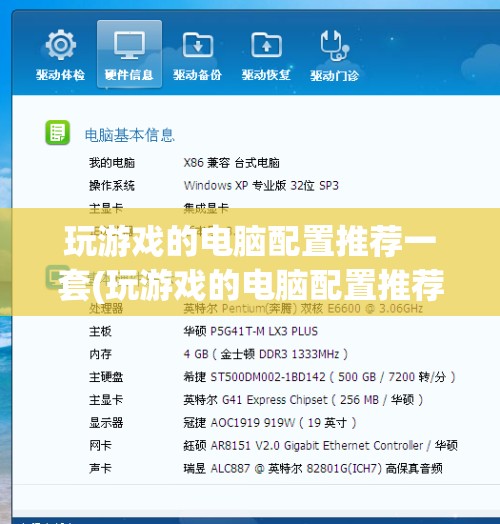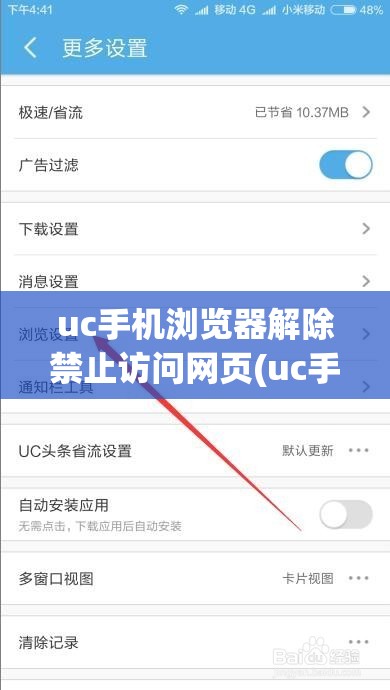【手游攻略】笔记本电脑键盘失灵应急指南:拯救你的游戏时光!
在现代生活中,笔记本电脑已经成为我们不可或缺的工具,尤其是在手游爱好者中,它更是承载着大量游戏娱乐的重要设备,在使用过程中,你可能会遇到这样一个棘手的问题:笔记本电脑键盘突然不能用了,这无疑会给你的游戏体验带来极大的困扰,遇到这种情况,我们应该怎么办呢?本文将为你提供一份详细的应急指南,帮助你轻松解决这个问题。
检查硬件问题
1、清理键盘
我们需要检查键盘是否因为灰尘、毛发等杂物导致失灵,长时间使用键盘,容易积累灰尘和杂物,这些杂物可能会阻碍键盘的正常工作,你可以使用以下方法进行清理:
(1)关闭电脑电源,拔掉电源线和所有外接设备;
(2)拆下键盘盖板(如果有的话);
(3)使用吹风机或压缩空气罐对键盘内部进行清理;
(4)用湿布或棉签轻轻擦拭键盘表面。
2、检查键盘连接线
如果键盘是外接的,请检查键盘连接线是否插紧,以及连接线是否有损坏,如果连接线存在问题,建议更换一根新的连接线。

3、检查键盘驱动
键盘失灵可能是由于驱动程序出现问题,你可以尝试以下方法:
(1)进入设备管理器,找到键盘驱动;
(2)右键点击键盘驱动,选择“更新驱动程序”;
(3)根据提示完成驱动更新。
检查软件问题
1、检查系统设置
系统设置可能会导致键盘失灵,你可以尝试以下方法:
(1)进入控制面板,找到“硬件和声音”;
(2)点击“键盘”,查看键盘设置是否正常;
(3)如果发现异常,可以尝试调整键盘设置。
2、检查病毒木马
病毒木马可能会影响键盘的正常使用,你可以使用杀毒软件进行全面扫描,确保电脑没有病毒木马。
3、检查第三方软件
有些第三方软件可能会与系统冲突,导致键盘失灵,你可以尝试关闭或卸载这些软件,看是否能解决问题。
尝试外部设备
如果以上方法都无法解决问题,你可以尝试使用外部键盘或鼠标,如果外部设备可以正常使用,那么很可能是笔记本电脑自身的硬件问题,这时,你可以联系售后服务或专业维修人员进行检查和维修。
其他注意事项
1、在进行硬件清理和检查时,请确保电源关闭,避免触电和短路的风险;
2、在更新驱动程序时,请确保下载的驱动程序与你的电脑型号和系统版本相匹配;
3、如果问题仍然无法解决,建议及时联系售后服务或专业维修人员。
笔记本电脑键盘失灵确实是一件让人头疼的事情,但只要我们掌握正确的处理方法,就能迅速解决问题,通过以上方法,相信你能够轻松应对这一突发情况,继续享受愉快的游戏时光!也提醒大家在日常使用中,注意对键盘进行保养和清理,以延长其使用寿命。